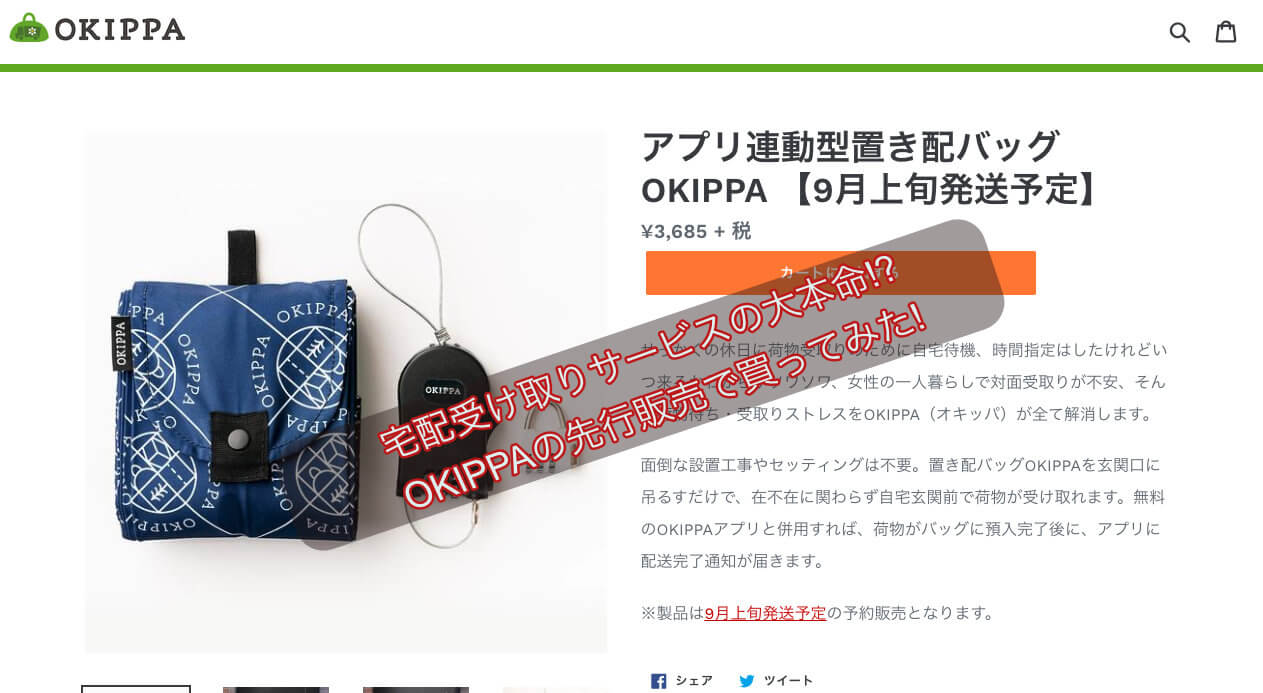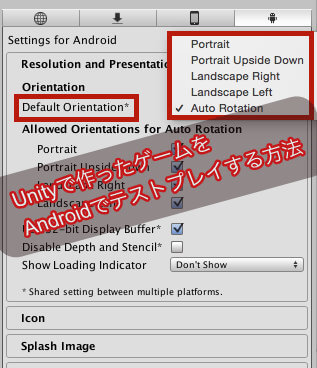こんにちは、ktgです!
1画面でのPC作業がそろそろしんどくなってきました..
それもそのはず、プログラミングやブログの記事書くのに、1つの画面だけでは使い勝手が悪いです。
なので、モニターを買おうと思って調査・検討をする事に。
その結果、
LG 22MP48HQ-Pディスプレイ・モニター21.5インチ/IPS(非光沢)/フルHD/HD
を購入しました。
| LG モニター ディスプレイ 22MP48HQ-P 21.5インチ/フルHD/IPS 非光沢/HDMI端子付/ブルーライト低減機能 | ||||
|
アマゾン プライム価格で¥12,799 ¥11,908なり
※2018/6/17時点
これが中々コスパよくて満足です。
買って使ってみたレビューをご紹介します!
どうぞご覧下さい!
Contents
3つの検討ポイント
今回の検討ポイントは3つでした。
⒈電子書籍の専門書を確認しながら作業する用途に使う
⒉MacBookProに接続して使う(HDMI接続)
⒊価格を1万円台前半に抑えたい
元々、ディスプレイやモニターなどの電化製品に詳しい訳ではないので、ネットからの情報を元に判断しました。
仕様などのこだわりは殆どなくて、
現状のPC(MacBookPro 13-inch Mid 2012)で問題なく永く使えればなんでもいいかな〜というぐらいです。
早速ネットサーフィン開始!以下のサイトを参考にしました。
Amazonでも価格帯から調べてみました
調査範囲は 10,000-50,000円 で設定。
こんな感じで検索されています。

ぱっとみ、DELLとLGが気になりました。
なぜかは分からないですが、割引率が気になってしまうカモな僕…
割引率の高かったLGについて仕様などを確認します。

ほうほう。ブルーライトを抑える機能があるそうです。
というか、どのメーカーでもけっこう搭載されていると思いますが、割安度を重視した場合、かなりコスパがよさそうです。
同じ21.5型で比べた場合(IOデータ製品)
| アイ・オー・データ機器 ブルーライト低減機能付き 21.5型ワイド液晶ディスプレイ ブラック LCD-AD222EB | ||||
|
こちらが¥15,850- ¥15,480-
※2017/3/5時点
細かい仕様やブランド力、耐久性などを度外視した場合、LGがやや安価です。

どうやら21.5インチからHDMIの入力端子が付くようですね。液晶方式はIPS。IPSについて、全く無知だったのでググってみました。
IPSの特徴としてめちゃくちゃざっくり言うと、「画質がよくて、その分やや高価」なようです。
その割にはこのお値段。レビューもみてみると、
意見としては、
といった内容が多かったです。早速アマゾンでポチってみました!
日曜にポチり、月曜には届く。
ヤマト従業員の阿鼻叫喚が聞こえそうな物流ですが、利用者としては嬉しい限り。
届いたLGモニターについて
写真で注文した商品が届いた状態をお伝えします!

中身の梱包形態

ディスプレイをとってみるとこんな感じです。

実際に使ってみた
早速セットして使ってみました! どうなるかな〜.. .. (ドキドキ)

実際の使用風景です。
おお! 全く問題なく使えます!! 素晴らしい〜。
HDMIの接続はこんな感じです。 ↓

Mac側の接続面



ここからマニュアルやら、ドライバがインストールできます。
※OnScreen ControlはHPから最新版をインストールしましょう





こんな感じでサクサク準備が進みました。
最後にブルーライト低減を見比べてみます。
ブルーライトの比較
こちらは何も設定していない状態です ↓

ブルーライト低減モード1↓

ブルーライト低減モード2↓

スクショの比較だと、ほとんど分かりませんね…
僕なりの感覚ですが、
低減1が黄ばんだ感じになり、低減2はそれよりかやや白くなり、標準は明るく青くなる感覚です。
感想
- いまのところ用途を満たせて満足
- 耐久性だけ気になるが、使ってみないと分からない
- やはり用途に合わせて検討するが吉
- アマゾンはやっぱり安くて便利
〜追記〜
購入してから約2年経過して.. 2018年6月現在も元気に稼働しています!
時々、表示がおかしくなります(画面の色がバグる)が、ケーブルの差し替えですぐ治るので無問題です。参考までに。
買う為に色々調べてたらなにかと勉強になりました!
ネットのレビューや情報だけでも、けっこう事前調査できるもんです。
いい時代になりました!
今後も設備投資は外さないよう、気をつけていきたいと思います。
LGのモニターを買ってから1ヶ月後…
モニターを使った環境に慣れ切ってしまった結果、もう2画面でないとPC作業に耐えられないようになってしまいました。
そこで、またまた色々調べて考えて購入したのがASUS MB168Bです!
出先でもモニターを使いたいと考えている方にオススメです 。
買って使ってみたレビュー記事はこちら ↓